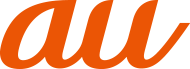![]() ホーム画面→[
ホーム画面→[![]() ]
]
ホーム画面→[![]() ]→[カメラ]と操作しても「カメラ」を起動できます。
]→[カメラ]と操作しても「カメラ」を起動できます。
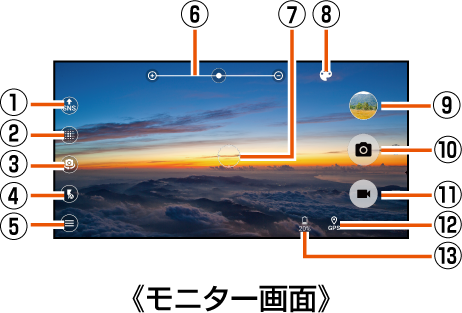
![]() ダイレクトSNS
ダイレクトSNS
撮影した複数の静止画や動画をまとめてSNSなどのアプリに投稿できます。
機能を有効にするとサムネイルが表示され、タップすると共有できるアプリを選択できます。
![]() 背景ぼかしモード
背景ぼかしモード
ボケ味のある静止画を撮影するかどうかを設定します。ピントをあわせた被写体以外をぼかすことができます。
![]() カメラ切替
カメラ切替
アウトカメラとインカメラを切り替えます。
![]() フラッシュ設定
フラッシュ設定
![]() (OFF)
(OFF) ![]() (ON)
(ON) ![]() (オート)
(オート) ![]() (照明)
(照明)
![]() 設定アイコン
設定アイコン
カメラを設定します(▶「撮影前の設定をする」)。
![]() ズーム
ズーム
画面上で2本の指を広げたり狭めたりするとズームバーが表示され、ズームを調整できます。![]() (音量上ボタン)/
(音量上ボタン)/![]() (音量下ボタン)を押してズーム調整するように設定することもできます(▶「撮影前の設定をする」)。
(音量下ボタン)を押してズーム調整するように設定することもできます(▶「撮影前の設定をする」)。
![]() オートフォーカス枠
オートフォーカス枠
タッチオートフォーカスしたときに表示されます。
操作やカメラの状態によって表示が異なる場合があります。
![]() 撮影モード
撮影モード
![]() :撮影モードが「エフェクト」のときに表示されます。エフェクトの効果を設定します。
:撮影モードが「エフェクト」のときに表示されます。エフェクトの効果を設定します。
![]() :撮影モードが「タイムラプス」のときに表示されます。タイムラプスの秒数を設定します。
:撮影モードが「タイムラプス」のときに表示されます。タイムラプスの秒数を設定します。
![]() :「マニュアル」設定時に表示されます。設定メニューを変更します
:「マニュアル」設定時に表示されます。設定メニューを変更します
(▶「撮影前の設定をする」)。
![]() 直前に撮影/録画したデータ
直前に撮影/録画したデータ
直前に撮影/録画したデータのサムネイルを表示します。タップするとデータを確認できます。
![]() 撮影(シャッター)
撮影(シャッター)
選択した撮影モード/設定により表示が変わります。
シャッターを押している間は連写ができます。
![]() 録画/停止
録画/停止
![]() 位置測位中/位置情報付加
位置測位中/位置情報付加
![]() (位置測位中)
(位置測位中) ![]() (測位成功)
(測位成功) ![]() (測位失敗)
(測位失敗)
![]() 電池レベル状態
電池レベル状態
電池残量が20%以下になったときに表示されます。
アンケート
この情報は役に立ちましたか?
評価にご協力ください。
この情報は役に立ちましたか?
評価にご協力ください。